Чи знаєте ви, що Apple Watch має рідну програму Камера? Хоча насправді він не може записувати або зберігати зображення, як ваш iPhone, це допоміжний додаток для дистанційного керування, який дозволяє створювати та переглядати знімки з камери iPhone. Усе, що вам потрібно, щоб керувати камерою iPhone із зап’ястка, це знаходитися в радіусі дії Bluetooth — приблизно 33 фути або 10 метрів.
Зміст
- Як керувати програмою «Камера iPhone» у WatchOS 7 та iOS 14
- Як керувати програмою «Камера iPhone» у WatchOS 6 та iOS 13
- Як спробувати різні характеристики камери в iOS 14 і 15
- Як перемикати режими камери
- Як переглядати знімки на годиннику
- Нижня лінія
Запуск програми Watch Camera автоматично запускає програму iPhone Camera. Камери підключаються автоматично та майже миттєво. Це дає змогу зробити знімок телефоном на відстані, більшій за довжину вашої руки. Це дозволяє вам розташувати свій iPhone для фотографії, використовувати Apple Watch для попереднього перегляду зображення камери, а потім зробити фотографію за допомогою кнопки спуску циферблата. Він також дає вам трисекундний зворотний відлік, щоб ви могли потрапити в кадр, якщо хочете. Є значні відмінності в інтерфейсі роботи камери iPhone між iOS 13 і
iOS 14 і WatchOS 6 і WatchOS 7. Для iOS 15 і WatchOS 8 процес майже ідентичний. Ми показуємо вам усі рухи, які дозволяють отримати найкращий удар у всіх випадках.Рекомендовані відео
Як керувати програмою «Камера iPhone» у WatchOS 7 та iOS 14


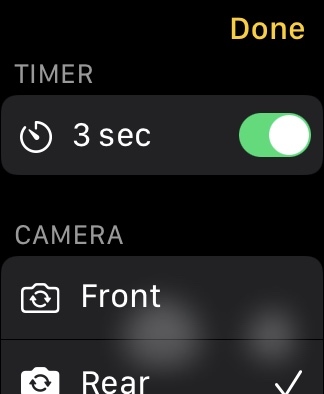
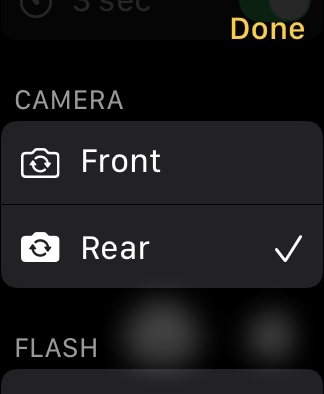
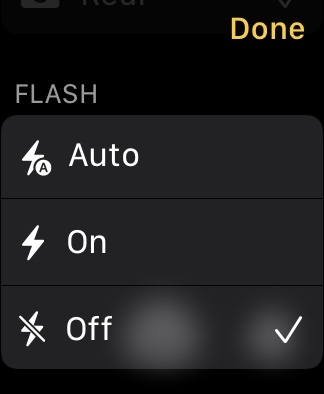
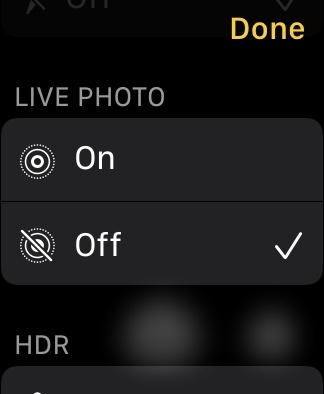
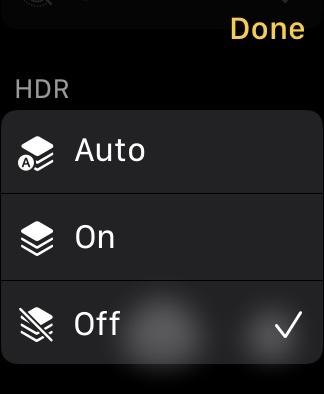
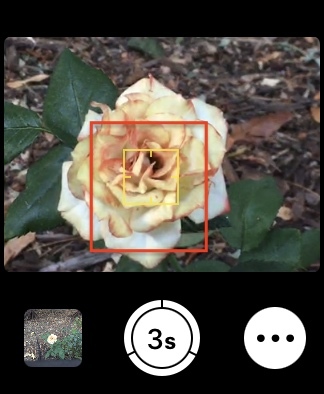




Найпростіший спосіб викликати програму Камера за допомогою Siri. Просто скажіть на циферблат: «Привіт, Сірі, зроби знімок». Це негайно запустить програму Camera на вашому iPhone та Watch. Або зробіть наступне:
- Знайдіть і запустіть програму Remote Camera на Apple Watch.
- Налаштуйте знімок за допомогою iPhone.
- Торкніться трьох крапок більше внизу праворуч, щоб налаштувати параметри. Ви можете ввімкнути або вимкнути трисекундний зворотний відлік, вибрати передню або задню камеру, налаштувати спалах, вибрати зйомку Live Photo і встановити параметри для HDR, а потім торкнути Готово кнопку.
- Налаштуйте експозицію, торкнувшись ключової області в попередньому перегляді на Apple Watch.
- Торкніться Затвор кнопку. Годинник почне трисекундний відлік, де кожна секунда реєструє звуковий сигнал і спалах, перш ніж камера запише зображення на вашому телефоні.
- Попередньо переглядайте свої знімки з нижньої лівої мініатюри годинника та використовуйте Digital Crown, щоб збільшити або зменшити попередній перегляд. Двічі торкніться зображення, щоб заповнити екран, і перетягніть ліворуч або праворуч, щоб панорамувати зображення. Проведіть пальцем, щоб переглянути кілька зображень, знятих послідовно.
- Торкніться екрана, щоб показати або приховати кнопку «Закрити». Якщо торкнутися Закрити, ви більше не зможете переглядати попередній перегляд.
- Налаштувавши телефон на відео, Уповільнений рух, або Прискорений запис, ви також можете використовувати програму Camera remote для зйомки відео.
Як керувати програмою «Камера iPhone» у WatchOS 6 та iOS 13








- Запустіть програму Камера на своєму iPhone.
- Торкніться Digital Crown на Apple Watch і знайдіть програму Камера годинника.
- Наведіть свій iPhone на сцену, яку ви хочете зняти, і використовуйте попередній перегляд годинника, щоб кадрувати знімок.
- Торкніться екрана годинника, щоб налаштувати експозицію (Жовтий клавіша), використовуючи жест проведення так само, як і на телефоні.
- Торкніться білого Затвор кнопку, щоб зробити знімок.
- Нове зображення з’являється ліворуч від кнопки затвора.
- Ви також можете використовувати таймер затвора для зворотного відліку, що дає вам більше часу, щоб організувати сцену або розмістити себе в ній. Ви почуєте звуковий сигнал і побачите, як світло камери блимає разом із цифровим відліком.
- Показати або приховати на екрані Закрити і кількість ударів, торкнувшись екрана.
Як спробувати різні характеристики камери в iOS 14 і 15
Ви можете використовувати годинник для зйомки Live Photos, HDRабо вкажіть передню чи задню камеру. Flip дозволяє перемикатися між передньою та задньою камерою. HDR-знімки мають ширший діапазон тонів і кращу деталізацію, оскільки iPhone робить кілька фотографій у швидкій послідовності з різною експозицією та змішує їх в один знімок. Спалах освітлює сцену. З обома
Пов'язані
- Apple може зіткнутися з «серйозною» нестачею iPhone 15 через проблему виробництва, йдеться у звіті
- Як позбутися чужого Apple ID на своєму iPhone
- Чому ви не можете використовувати Apple Pay у Walmart

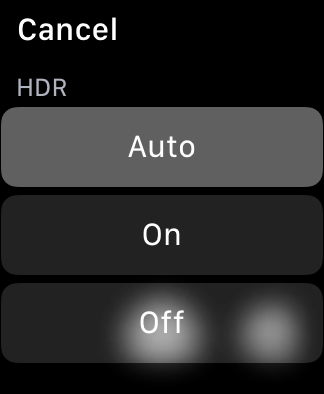


В iOS 14 і WatchOS7: В iOS 14 це можна зробити, сильно натиснувши циферблат у програмі Камера, доки не з’являться додаткові елементи керування з’являться на екрані та вибирають потрібний — Live, Flip, HDR або Flash — щоб активувати будь-який із цих чотирьох режими.
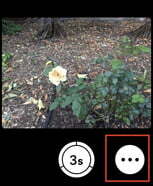


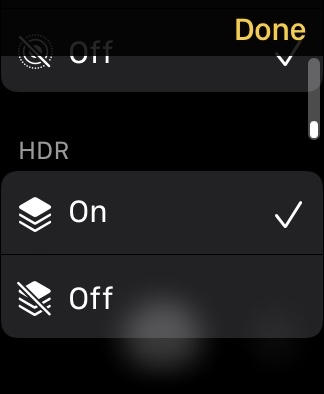

В iOS 15 і WatchOS8: В iOS 15 ви отримуєте доступ до тих самих елементів керування за допомогою трьох крапок більше меню. Просто прокручуйте, доки не знайдете елементи керування, які шукаєте.
Як перемикати режими камери



Ви можете дистанційно керувати своєю камерою як із фотографіями, так і з відео, сповільненою зйомкою, уповільненою зйомкою, портретом або квадратом. Але для них вам потрібно спочатку керувати режимом із програми iPhone Camera.
- Торкніться програми Камера на своєму iPhone.
- Гортайте, щоб вибрати Прискорений запис, Уповільнений рух, відео, Портрет, або Майдан.
- Зробіть фото за допомогою програми Камера на Apple Watch або iPhone.
Як переглядати знімки на годиннику



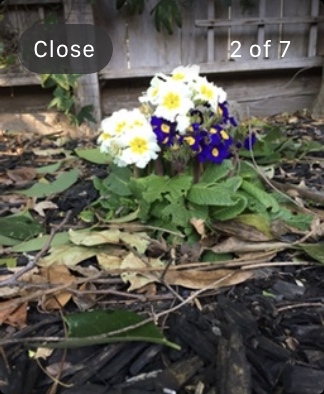
Ви можете переглянути свої останні фотографії на Apple Watch за допомогою програми Камера, хоча фактичне зображення зберігається на вашому телефоні. Після завершення сеансу камери попередній перегляд годинника зникає. Ця функція однаково працює в iOS 14 та iOS 15.
- Запустіть програму Камера на Apple Watch.
- Щоб переглянути фотографію, торкніться мініатюри внизу ліворуч.
- Щоб переглянути додаткові фотографії, проведіть пальцем ліворуч або праворуч.
- Щоб збільшити, поверніть коронку Digital Crown.
- Для панорамування перетягніть збільшену фотографію.
- Двічі торкніться циферблата, щоб зображення заповнило весь екран.
- Коли закінчите, торкніться Закрити.
Нижня лінія
Apple Watch стане в нагоді для багатьох різноманітних рутинних завдань і дистанційного керування вашим iPhone Камера є логічним розширенням її можливостей — це ще одна причина завжди мати годинник на ремінці зап'ястя.
Рекомендації редакції
- Як швидко зарядити iPhone
- iPhone щойно продали за шалену суму на аукціоні
- Встановлення важливого оновлення безпеки для пристроїв Apple займає лише кілька хвилин
- Цей телефон Android за 600 доларів має одну велику перевагу перед iPhone
- Цей маленький гаджет надає вам найкращі функції iPhone 14 за 149 доларів
Оновіть свій спосіб життяDigital Trends допомагає читачам стежити за динамічним світом технологій завдяки всім останнім новинам, цікавим оглядам продуктів, проникливим редакційним статтям і унікальним у своєму роді коротким оглядам.




